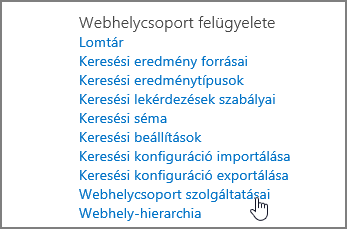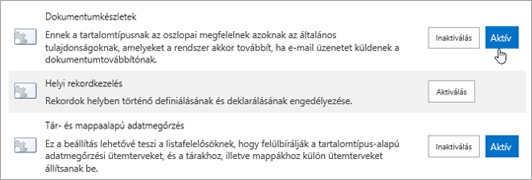A Microsoft SharePoint lehetővé teszi a munkafolyamatok használatán keresztül a felhasználóknak elérhető online súgógyűjteményre mindent jellemző webhelycsoport-szolgáltatások engedélyezését és letiltását. A legtöbb webhelycsoport-szolgáltatás alapértelmezés szerint ki van kapcsolva, de ezt könnyedén módosíthatja.
A webhelycsoport-szolgáltatások be- és kikapcsolása
-
Modern kommunikációs webhelyeken a felső menüsávon válassza a Webhely tartalma lehetőséget, majd kattintson a Webhely beállításai elemre.
Modern csapatwebhelyen válassza a Webhely tartalma lehetőséget a bal oldali ablaktáblában, majd kattintson a Webhely beállításai elemre a felső navigációs sávon.
Egyes webhelyeken kattintson a Webhely Gépház

-
A Webhely beállításai lapon kattintson a Webhelycsoport felügyelete címsor alatti Webhelycsoport-szolgáltatások hivatkozásra.
Megjegyzés: A webhelyek megjelenése és navigációja jelentős mértékben módosítható. Ha ez a lehetőség nem érhető el a Webhely beállításai között, forduljon a rendszergazdához.
-
Végezze el az alábbiakat minden webhelycsoport-szolgáltatás esetén, amelyet be vagy ki szeretne kapcsolni.
-
A webhelycsoport-szolgáltatás bekapcsolásához kattintson az Aktiválás gombra.
-
A webhelycsoport-szolgáltatás kikapcsolásához kattintson az Inaktiválás gombra.
-
A webhelycsoport egyes funkciói csak akkor működnek, ha egy alkalmazás vagy szolgáltatás telepítve vagy engedélyezve van. Az alábbi táblázatban láthatók a függőségekkel rendelkező funkciók vagy szolgáltatások.
|
Funkció neve |
Leírás |
Kapcsolódó funkció vagy szolgáltatás |
|
Törlésjóváhagyási munkafolyamat |
A dokumentum lejárati és megőrzési folyamatának kezelésére szolgál oly módon, hogy a segítségével a felhasználók eldönthetik, hogy megőrizzék vagy töröljék a lejárt dokumentumokat. |
A Munkafolyamatok szolgáltatást be kell kapcsolni ahhoz, hogy ez működjön. A Munkafolyamatok a Webhelycsoport-szolgáltatások lap utolsó eleme. |
|
Dokumentumazonosító szolgáltatás |
Ez a szolgáltatás egyedi azonosítókkal látja el a webhelycsoporthoz tartozó dokumentumokat. Az azonosítók segítségével a dokumentumok aktuális tárolási helyétől függetlenül elérheti az elemeket, és kezelheti és nyomon követheti az információkat. |
Engedélyezi a Dokumentumazonosító kijelzőt. Az elérhető kijelzők listájának megkeresése érdekében tallózással keresse meg a webhelycsoport bármelyik webhelyét, és kattintson a Webhely Gépház > Lap szerkesztése > a > elemre. |
|
Korlátozott hozzáférésű felhasználói engedély zárolási módja |
Ha engedélyezve van, a „korlátozott hozzáférésű” engedélyekkel rendelkező felhasználók, például a névtelen felhasználók jogai korlátozottak, az alkalmazáslapokhoz, többek között az elemtulajdonságokhoz és a listanézetekhez való hozzáférésük le van tiltva. Ezenkívül, ha egy dokumentum, mappa vagy tár egyedi engedélyekkel rendelkezik, az adott felhasználók nem tudják elvégezni az alábbi műveleteket:
|
Nincs |
|
A Project Server jóváhagyási tartalomtípusa |
Ezt a tartalomtípust a Project Server jóváhagyási munkafolyamata használja. |
Kiszolgáló 2013 Project 2016 vagy 2019 szükséges. |
|
A Project Web App szalag |
Engedélyezi a Project Web App alkalmazás lapjainak menüszalag-vezérlőit. |
Kiszolgáló 2013 Project 2016 vagy 2019 szükséges. Project alkalmazásszolgáltatás szükséges hozzá. |
|
A Project Web App beállításai |
Engedélyezi a Project Web App projektkezelési beállításait. |
Kiszolgáló 2013 Project 2016 vagy 2019 szükséges. Project alkalmazásszolgáltatás szükséges hozzá. |
|
Mintajavaslat |
Minta munkafolyamatot vesz fel a Project Server számára. |
Kiszolgáló 2013 Project 2016 vagy 2019 szükséges. Project alkalmazásszolgáltatás szükséges hozzá. |
|
Keresőmotor-optimalizálási webhelyszerkezet |
Automatikusan és rendszeresen létrehoz egy keresőmotor-optimalizálási webhelyszerkezetet, amely egy nyilvános SharePoint-webhely összes érvényes URL-címét tartalmazza. Ezzel a funkcióval javíthatja a keresőmotor-optimalizálást. |
Névtelen hozzáférést kell engedélyezni. A névtelen hozzáférés automatikusan engedélyezve van, amikor nyilvános webhelyét online állapotúvá teszi. |
|
Keresőkiszolgálói kijelzők és sablonok |
Az alábbi keresőkiszolgálói kijelzőket engedélyezi.
|
Az elérhető kijelzők megkereséséhez tallózással keresse meg bármelyik webhelyet a webhelycsoportjában, és kattintson a Szerkesztés > Beszúrás > Kijelző lehetőségre. |
|
A SharePoint Server Enterprise webhelycsoport-szolgáltatásai |
Az alábbi szolgáltatásokat engedélyezi:
|
Csak a SharePoint Server Enterprise licenc részét képező előfizetésekre vonatkozik. Ha meg szeretné nézni, hogy milyen licencekkel rendelkezik (ehhez globális rendszergazdának kell lennie), nyissa meg a Felügyelet > Licencek kezelése > Licencek beállítást. |
|
A SharePoint Server Standard webhelycsoport-szolgáltatásai |
Az alábbi szolgáltatásokat engedélyezi:
|
Csak a SharePoint Server Standard licenc részét képező előfizetésekre vonatkozik. Ha meg szeretné nézni, hogy milyen licencekkel rendelkezik (ehhez globális rendszergazdának kell lennie), nyissa meg a Felügyelet > Licencek kezelése > Licencek beállítást. |